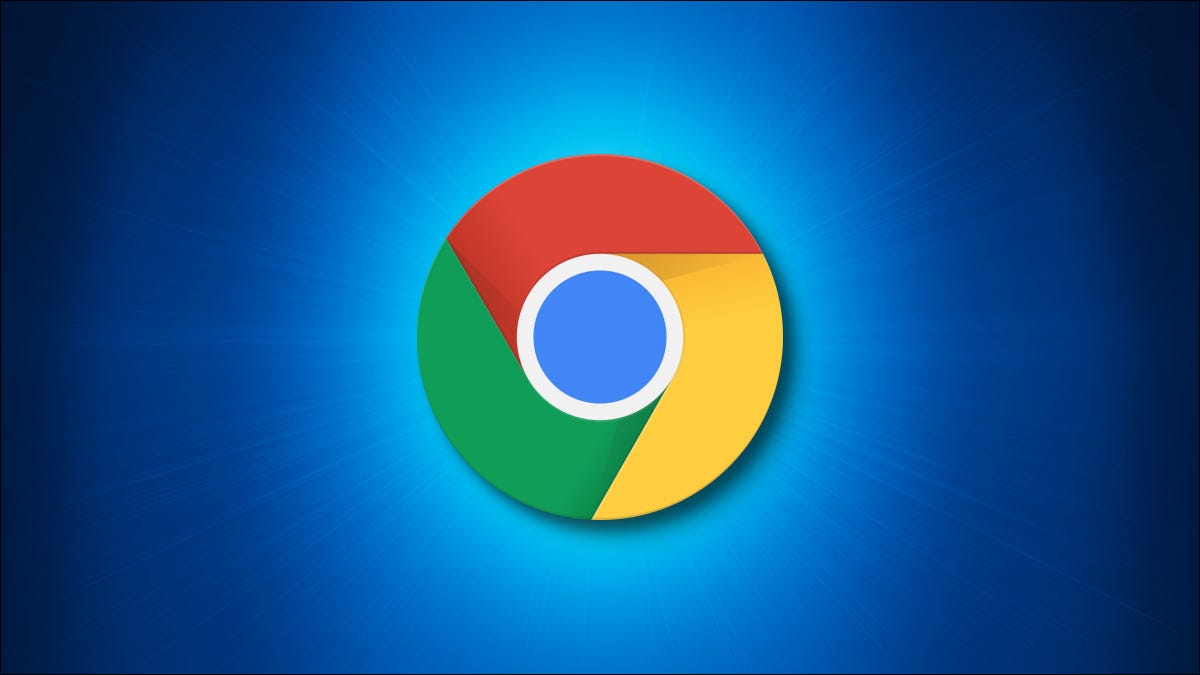
Si desea que los sitios web lo mantengan conectado a sus cuentas y recuerden sus preferencias personales, deberá activar las cookies en su navegador web. Le mostraremos cómo hacerlo en Google Chrome.
¿Qué son las cookies en Google Chrome?
Una cookie es un pequeño archivo que un sitio web que visita almacena en su navegador web. La próxima vez que acceda a ese sitio, el sitio leerá la información de este archivo de cookies y le brindará el servicio correspondiente.
Por ejemplo, un archivo de cookie podría contener un ID de sesión. Esto le dice al sitio web qué cuenta de usuario posee y lo conecta automáticamente a esa cuenta. Hemos escrito una guía completa sobre las cookies de los navegadores web , así que revísela para obtener más información.
Chrome diferencia entre las cookies de terceros, que permiten la recopilación y el seguimiento de datos por parte de entidades externas, y otros tipos de cookies. Verá la opción para continuar bloqueando solo las cookies de terceros si le preocupa la privacidad, pero tenga en cuenta que esto podría hacer que algunas funciones del sitio web se rompan.
Habilitar cookies en Google Chrome en el escritorio
Para activar las cookies en Chrome en una computadora con Windows, Mac, Linux o Chromebook, siga estos pasos.
Primero, abre Chrome en tu computadora. En la esquina superior derecha de Chrome, haga clic en los tres puntos.
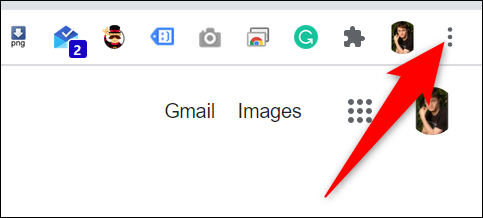
En el menú de tres puntos, haga clic en «Configuración».
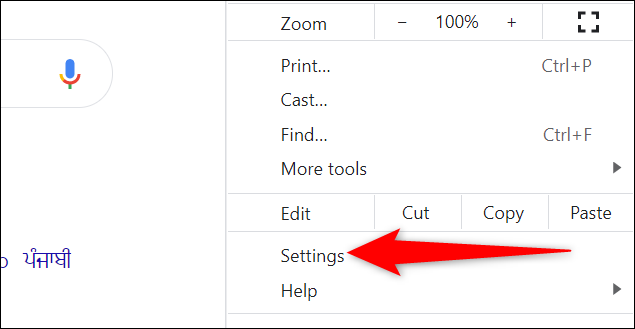
En la página «Configuración», en la barra lateral de la izquierda, seleccione «Privacidad y seguridad».
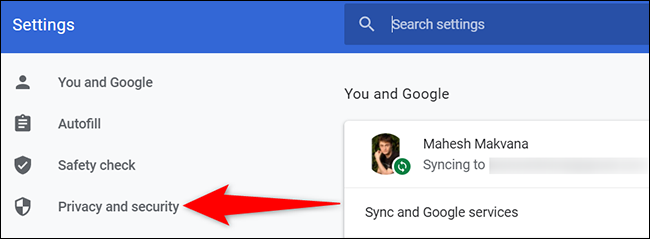
En el panel de la derecha, haga clic en «Configuración del sitio».
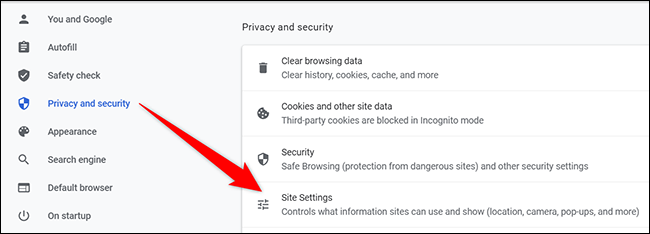
Verá una página de «Configuración del sitio». Aquí, en la sección «Contenido», haga clic en «Cookies y datos del sitio».
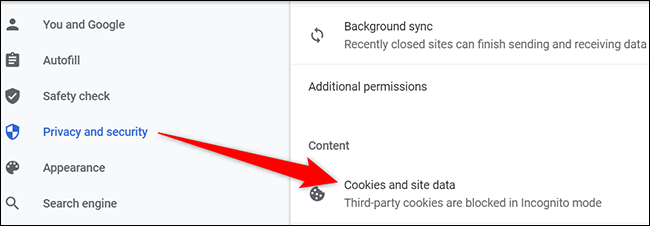
Chrome abrirá una página de «Cookies y otros datos del sitio». En esta página, en la sección «Configuración general», habilite la opción «Bloquear cookies de terceros en modo incógnito». Esto habilita tanto las cookies propias como las de terceros en las ventanas normales de Chrome, pero bloquea las cookies de terceros en las ventanas de incógnito.
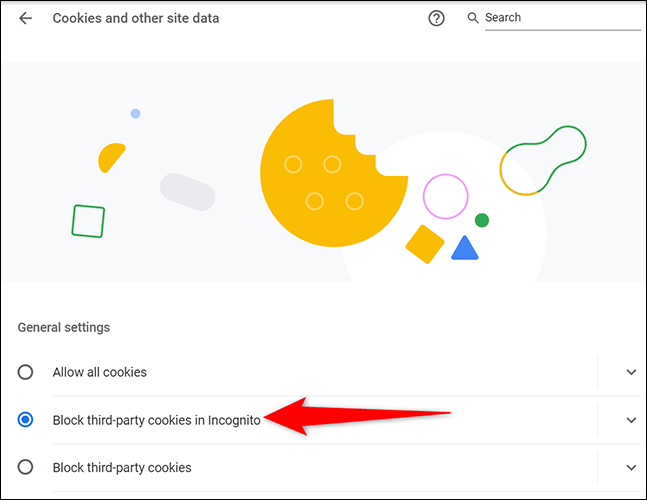
Para permitir todas las cookies tanto en ventanas normales como de incógnito, en la misma página «Cookies y otros datos del sitio», active la opción «Permitir todas las cookies».
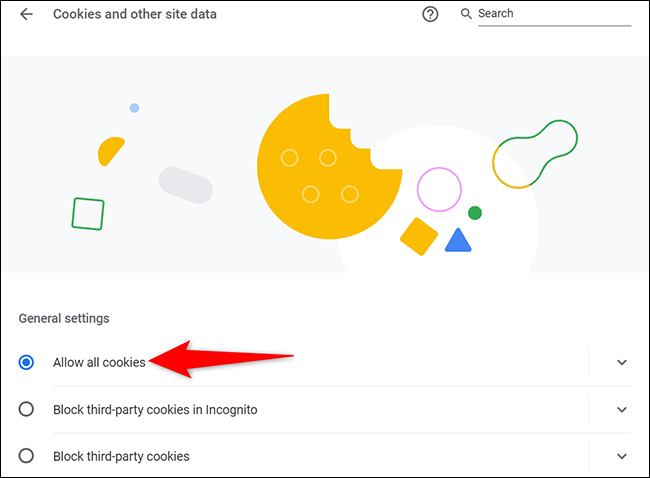
Y eso es. Los sitios web a los que accede ahora pueden almacenar cookies en Chrome en su computadora.
Habilitar cookies en Google Chrome en dispositivos móviles
En Chrome en un iPhone y iPad, las cookies siempre permanecen activadas. Esto significa que no tiene que hacer nada para habilitar las cookies en su navegador.
En Chrome en Android, use una opción de Configuración para habilitar las cookies. Comience abriendo Chrome en su teléfono Android.
En la esquina superior derecha de Chrome, toca los tres puntos.
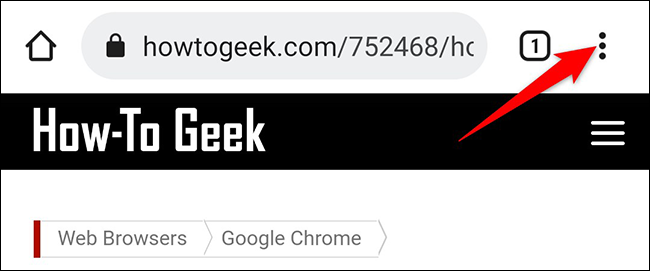
En el menú de tres puntos, seleccione «Configuración».
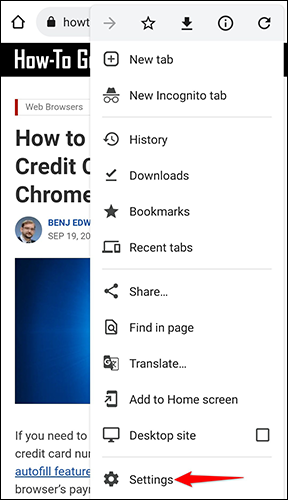
En «Configuración», en la sección «Avanzado», seleccione «Configuración del sitio».
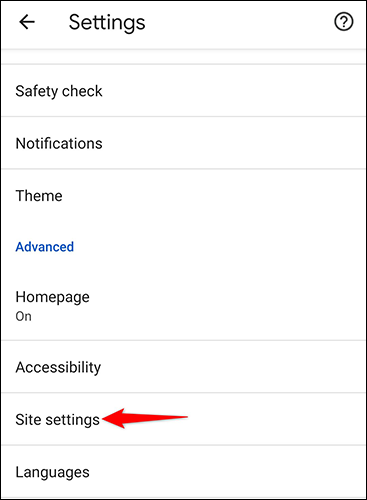
En la página «Configuración del sitio», toque «Cookies» para administrar su configuración de cookies.
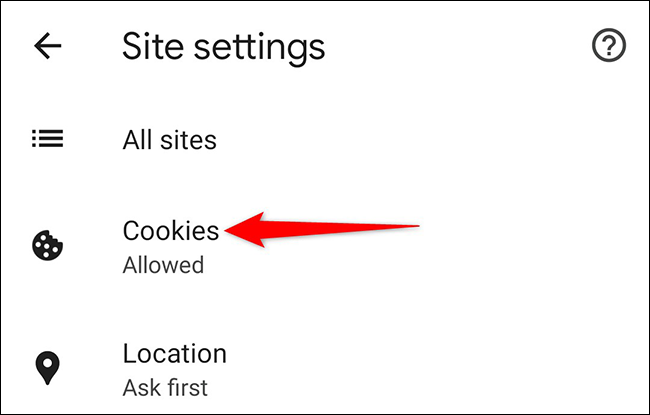
Ahora verá una pantalla de «Cookies». Aquí, active la opción «Bloquear cookies de terceros en incógnito» para habilitar las cookies propias y de terceros en las ventanas normales de Chrome, pero bloquear las cookies de terceros en las ventanas de incógnito.
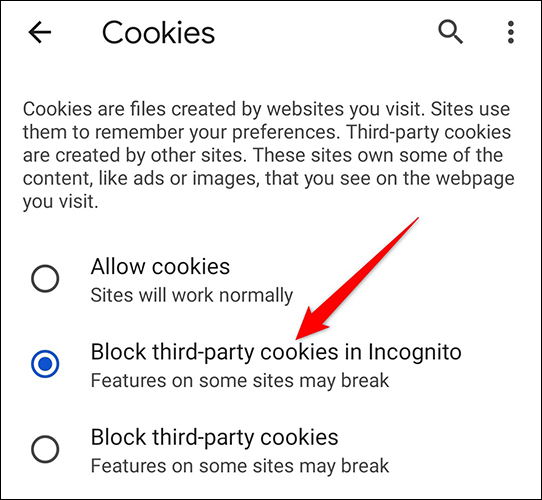
Para habilitar tanto las cookies propias como las de terceros tanto en las ventanas normales como en las de incógnito de Chrome , active la opción «Permitir cookies».
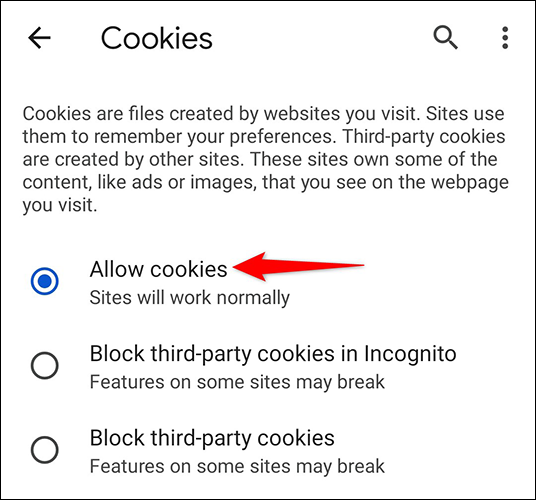
Y así es como permite que los sitios web recuerden sus preferencias en Google Chrome. ¡Feliz navegación personalizada!
Eventualmente, cuando Chrome termina recolectando demasiadas cookies, puede borrarlas todas con unos pocos clics.


